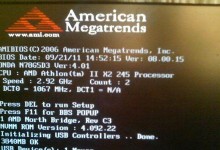在使用电脑过程中,有时候我们会遇到U盘插入电脑后却无法显示的情况。这种问题通常是由于电脑设置错误导致的。本文将介绍一些排查和解决电脑设置错误导致U盘不显示的方法,帮助读者快速解决这一问题。
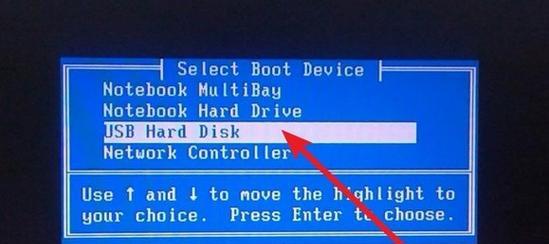
检查U盘是否插好
插入U盘后,确保插口与U盘完全贴合,并且没有松动。
尝试使用其他USB接口
将U盘重新插入电脑的其他USB接口,有时候某个接口可能出现故障,更换接口后可能可以解决问题。
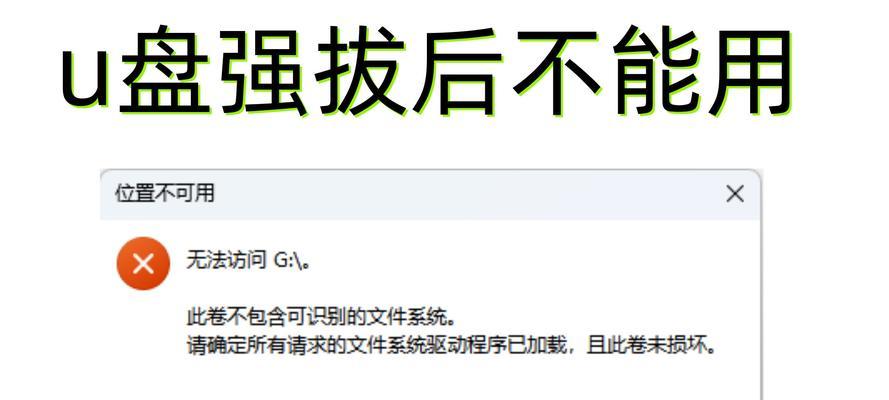
检查电脑USB驱动程序是否正常
打开设备管理器,找到并展开“通用串行总线控制器”选项,查看是否有黄色感叹号或问号的标记。如果有,说明驱动程序可能出现问题,可以尝试更新或重新安装驱动程序。
查看设备管理器中是否显示U盘
在设备管理器中找到“磁盘驱动器”选项,查看是否显示U盘。如果没有显示,可以尝试右键点击该选项,选择“扫描硬件更改”或“更新驱动程序”来查找U盘。
检查U盘是否被隐藏
打开“我的电脑”或“此电脑”,在左侧导航栏中查看是否有隐藏的磁盘选项。有时候U盘会被系统设置为隐藏,导致无法显示在桌面或文件管理器中。
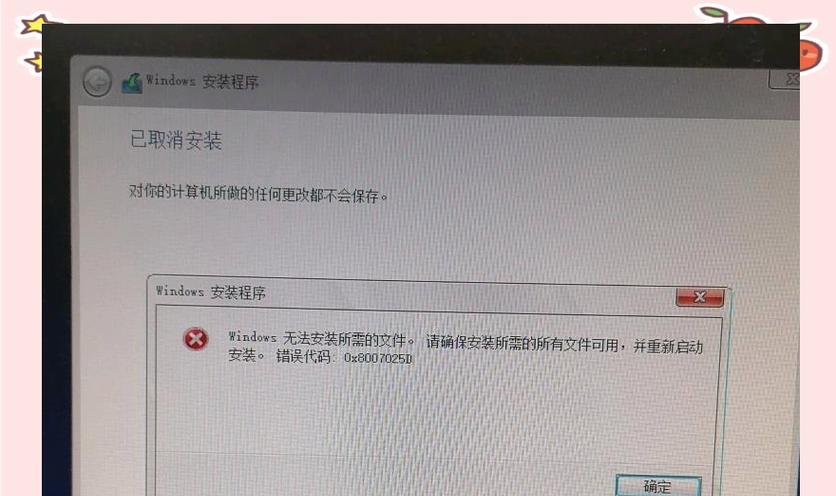
查看磁盘管理中的U盘信息
打开磁盘管理工具,查看U盘是否被识别并分配了盘符。如果没有分配盘符,右键点击U盘选项,选择“更改驱动器号码和路径”,分配一个可用的盘符。
检查U盘是否损坏
将U盘插入其他电脑,查看是否可以正常显示。如果在其他电脑中也无法显示,很可能是U盘本身出现故障,可以尝试更换新的U盘。
检查系统病毒感染
运行杀毒软件对电脑进行全盘扫描,检查是否有恶意软件感染系统,有时候病毒会导致U盘无法显示。
尝试使用数据恢复软件
如果U盘中的数据非常重要,可以尝试使用数据恢复软件来检测和修复U盘的问题。
检查U盘是否需要格式化
在磁盘管理工具中,可以查看U盘的文件系统类型。如果显示为未分配或RAW格式,可能需要将U盘格式化后才能正常使用。
重启电脑
有时候电脑设置错误可能只是临时性的问题,重启电脑后可以尝试再次插入U盘查看是否能够显示。
更新电脑系统
确保电脑系统及相关驱动程序都是最新版本,有时候更新系统可以解决兼容性问题。
尝试重装USB驱动程序
可以尝试在设备管理器中卸载USB驱动程序,然后重新插拔U盘,让系统重新安装驱动程序。
清理系统垃圾文件
使用系统优化软件或手动清理临时文件、回收站等系统垃圾文件,有时候这些文件会导致U盘无法正常显示。
寻求专业帮助
如果经过以上方法后仍无法解决问题,建议寻求专业的电脑维修服务,可能需要进一步检测和修复电脑硬件或软件故障。
当U盘插入电脑后无法显示时,首先要检查U盘插口是否插好,并尝试使用其他USB接口。然后排查电脑USB驱动程序是否正常,查看设备管理器中是否显示U盘。同时还要注意检查U盘是否被隐藏、是否分配了盘符,并排除U盘本身的故障和系统病毒感染。如果问题仍未解决,可以尝试更新系统、重装驱动程序、清理系统垃圾文件等方法。若仍无法解决问题,建议寻求专业帮助。通过以上方法,读者可以更快速地排查和解决电脑设置错误导致U盘不显示的问题。